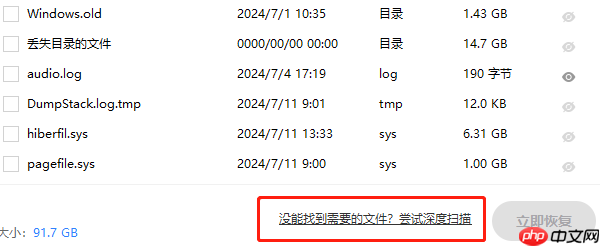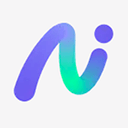在日常使用手机或电脑时,我们有时会误删一些重要的照片。幸运的是,大多数设备和应用都配备了“最近删除”功能,可以帮助我们找回这些文件。接下来,为大家详细介绍手机和电脑上“最近删除”照片的查找方法。

一、手机上的“最近删除”照片在哪里?
1. 苹果(iPhone)设备
iPhone 内置了“最近删除”相册,所有被删除的照片会在此保留30天:
进入手机的“照片”应用,滑动至“相册”页面底部,即可看到“最近删除”选项。
在这里可以查看已删除的照片及其剩余保留时间。选中需要恢复的照片,点击“恢复”按钮即可找回。
2. 安卓设备
大部分安卓手机也提供“最近删除”功能,但具体位置因品牌而异:
打开手机自带的相册或图库应用,在主界面或设置菜单中查找“最近删除”或“回收站”选项。
选择想要恢复的照片,点击“恢复”或“还原”即可将其重新保存。

二、电脑上的“最近删除”照片在哪里?
1. Windows 系统
在 Windows 电脑中,删除的文件通常会进入“回收站”:
双击桌面上的“回收站”图标打开。
浏览其中的内容,找到误删的照片,右键点击并选择“还原”。
照片将自动恢复到其原始所在文件夹。
提示:若已清空回收站,建议使用专业数据恢复软件“数据救星”进行深度找回。
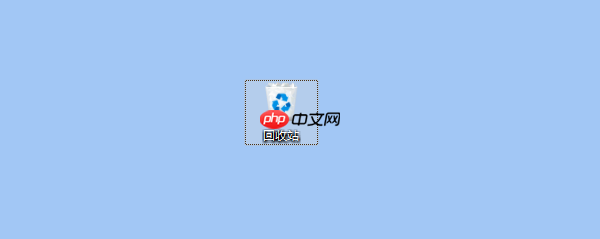
2. macOS 系统
macOS 使用“废纸篓”来暂存删除的文件,功能与 Windows 回收站类似:
点击桌面上的“废纸篓”图标。
在列表中定位需要的照片,右键选择“放回原处”,即可恢复至原路径。
对于启用了 iCloud 照片同步的用户,还可以在“照片”应用中的“最近删除”文件夹内找回图片。
三、“最近删除”找不到照片怎么办?
如果在“最近删除”中未能找到目标照片,可能是因为保留期限已过、回收站被清空,或未开启云备份。
此时可借助专业恢复工具“数据救星”,它能深入扫描设备存储空间,帮助恢复因误删、格式化、分区丢失、系统故障等原因丢失的数据。支持多种设备,包括电脑硬盘、U盘、移动硬盘、SD卡、相机等。
1、下载并安装“数据救星”到电脑,启动后选择原先存放照片的磁盘进行扫描。
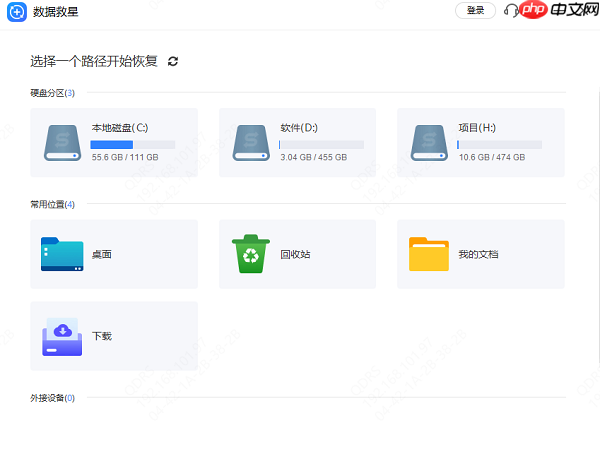
2、扫描完成后,在结果中勾选需要恢复的照片,点击“立即恢复”,并将文件保存到非原路径的新位置,避免覆盖。
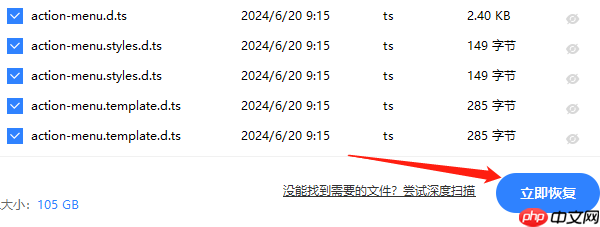
3、若常规扫描未找到目标文件,可尝试使用“深度扫描”模式,进一步提升找回成功率。